本文还有配套的精品资源,点击获取
简介:CAD,即计算机辅助设计,是设计领域的基石,涉及二维绘图、三维建模和工程制图等。本文为CAD新手详细讲解核心概念和基础操作,包括熟悉界面、掌握基本绘图命令、理解坐标系统、图层管理、尺寸标注、修改命令、块与外部参照使用,以及布局与打印等。此外,文中提供学习资源和实践建议,帮助新手逐步成长为熟练用户。
1. CAD基础知识介绍
CAD技术概述
计算机辅助设计(Computer-Aided Design, CAD)是一种应用软件,使设计师能够在计算机上进行工程图纸和三维模型的设计。CAD软件广泛应用于机械、建筑、工程、土木和其他领域。它让复杂的设计工作变得更加高效,准确和易于修改。
CAD的历史与演变
从最初的2D绘图到现代的3D建模,CAD技术经过了几十年的发展。这些年来,随着计算机性能的提升和算法的优化,CAD软件变得更加人性化,用户友好的界面和强大的功能使得CAD技术成为设计行业不可或缺的工具。
CAD软件的种类
市场上存在多种CAD软件,如AutoCAD、SolidWorks、CATIA等。每种软件都有其特定的应用领域和功能特色。本系列文章将重点介绍AutoCAD的使用,它是最广泛使用的CAD软件之一,适用于二维绘图、基础三维设计以及广泛的专业领域应用。
接下来,我们将深入探讨CAD软件的界面元素功能熟悉,使读者能够更好地理解软件环境,提高设计工作的效率。
2. 界面元素功能熟悉
2.1 CAD软件界面概览
2.1.1 界面布局与快捷方式
CAD软件的用户界面布局是其使用方便性的关键。它通常包括多个部分,如绘图区、命令行窗口、菜单栏、工具栏以及状态栏等。熟练掌握这些界面元素的功能和快捷方式,能显著提高绘图效率。
以AutoCAD为例,绘图区是展示设计成果的主要场所,而命令行窗口则是与软件进行交互的主要途径。用户可以通过在命令行输入命令,快速启动绘图和编辑功能。比如输入 LINE 可以快速绘制线条,输入 CIRCLE 则可以绘制圆形。
命令: LINE
指定第一个点: (选择一点)
指定下一点或 [放弃(U)]:
指定下一点或 [闭合(C)/放弃(U)]:
在使用快捷键时,常见的如 Ctrl+C 用于复制, Ctrl+V 用于粘贴等。此外,许多CAD软件允许用户自定义快捷键,以适应个人的使用习惯。
2.1.2 工具栏和面板的定制
工具栏和面板是用户与CAD软件交互的可视化界面,提供了各种绘图和编辑工具。通过定制这些工具栏和面板,用户可以减少寻找工具所需的时间,直接使用最常用的工具。
不同的CAD软件允许用户通过拖动的方式调整工具栏位置,或者通过右键菜单来控制工具栏的显示与隐藏。例如,在AutoCAD中,用户可以在“工具”菜单下找到“自定义用户界面”,来添加、删除或修改工具栏中的按钮。
2.2 常用界面元素操作
2.2.1 菜单栏与功能区的使用
菜单栏提供了一个层级式的命令结构,方便用户进行功能的选择。随着版本的更新,许多CAD软件开始将菜单栏中的常用功能放入功能区,以图形按钮的形式展示,提供更直观的操作体验。
例如,AutoCAD的功能区允许用户通过点击不同的选项卡来访问不同的工具集。这些选项卡下的面板会展示相关工具按钮,如绘图、修改、图层等。
2.2.2 命令行窗口的交互
命令行窗口是用户与CAD软件交互的重要渠道,通过输入命令代码,可以调用软件的各种功能。对于熟悉命令行操作的用户来说,这是一种高效的工作方式。
在命令行中输入命令后,可以通过按 Enter 键执行当前命令,或者输入参数来完成特定操作。许多情况下,命令行会提供命令的提示或建议,帮助用户完成操作。
命令: CIRCLE
指定圆的中心点或 [三点(3P)/两点(2P)/切点、切点、半径(T)]:
2.2.3 状态栏与导航控制
状态栏位于界面的底部,它显示了软件的当前状态和提供了一系列控制功能,例如捕捉、栅格、正交模式等。这些控制功能对于精确绘图至关重要。
状态栏通常有切换按钮,允许用户快速开启或关闭某些功能。例如,通过点击“正交”按钮,可以启用正交模式,限制鼠标移动到水平或垂直方向,便于画直线。
这些界面元素的熟悉和灵活使用是提升CAD软件操作熟练度的基础。通过这些操作,CAD用户可以更高效地完成绘图任务。在下一章节中,我们将深入探讨基本绘图命令,进一步掌握CAD绘图的基本技巧。
3. 基本绘图命令掌握
在这一章节中,我们将深入探讨CAD软件中的基本绘图命令,这是任何从事CAD工作专业人士都需要掌握的核心技能。基本图形的绘制以及对图形的修改与编辑,将为后续复杂设计打下坚实的基础。
3.1 绘制基本图形命令
3.1.1 点、线、圆的基本绘制
在CAD软件中,点、线、圆是最基础的图形元素,熟练掌握这些元素的绘制是设计工作的起点。点的绘制通常用于标记位置,而线和圆则构成大多数设计的基本框架。
点的绘制
在命令行输入 POINT 或者使用快捷方式 PO ,系统会提示用户指定点的位置。输入坐标点或利用鼠标在屏幕上指定位置都可以创建点。
命令: POINT
当前点模式: PDMODE=0 PDSIZE=0.00
指定点: (点击屏幕或输入坐标)
线的绘制
线的绘制可以通过 LINE 命令进行。绘制直线时,用户可以指定起点和终点,CAD软件会根据指定的坐标点画出直线段。
命令: LINE
指定第一点: (输入起点坐标或点击屏幕)
指定下一点或 [放弃(U)]: (输入终点坐标或点击屏幕)
圆的绘制
圆可以通过 CIRCLE 命令绘制。用户可以选择圆心和半径,或者通过三点确定一个圆。
命令: CIRCLE
指定圆的圆心或 [三点(3P)/两点(2P)/切点、切点、半径(T)]: (输入圆心坐标)
指定圆的半径或 [直径(D)]: (输入半径值)
3.1.2 多边形与曲线的绘制技巧
CAD软件提供了多边形和曲线的绘制工具,这些工具的使用能够帮助设计师更加精确地完成复杂图形的设计。
多边形的绘制
POLYGON 命令可以让用户绘制正多边形。用户只需指定边数和外接圆或内切圆的半径,系统就会自动生成多边形。
命令: POLYGON
输入侧面数 <4>: (输入边数)
指定正多边形的中心点或 [边(E)]: (输入中心点坐标或选择边选项)
输入选项 [内接于圆(I)/外切于圆(C)] : (输入选项)
指定圆的半径: (输入半径值)
曲线的绘制
曲线通常通过 SPLINE 命令绘制。用户可以通过指定多个点,创建平滑的曲线。
命令: SPLINE
当前设置: 方式=拟合 节点=弦
指定第一个点或 [方式(MO)/节点(KN)/对象(O)] <对象>: (指定起始点)
指定下一个点: (指定下一点)
指定下一个点或 [闭合(C)/拟合数据(F)] <拟合>: (继续指定点或输入选项)
在绘制曲线时,可以通过调整节点来修改曲线的形状,以达到设计的要求。
通过这些基本图形的绘制方法,可以组合出许多复杂的二维设计图。接下来,我们将学习如何通过修改和编辑图形命令来进一步完善设计。
4. 坐标系统应用理解
在学习和使用CAD软件时,掌握坐标系统是至关重要的,因为几乎所有的绘图命令都与坐标系统紧密相关。通过熟练运用坐标系统,用户可以更精确、更高效地完成设计任务。在本章节中,我们将详细探讨坐标系统的基本概念、使用方法以及如何在实际应用中进行高级操作。
4.1 绝对与相对坐标使用
CAD软件中的坐标系统主要分为绝对坐标和相对坐标两大类。这两类坐标系统的应用是CAD绘图中一项基础而重要的技能。
4.1.1 坐标输入方法与技巧
绝对坐标 是相对于图形的原点而言的坐标,通常表示为X, Y的值。例如 (10, 20) 表示在原点向右10单位,向上20单位的位置。在CAD软件中,通常在命令行输入坐标值,如在绘制线段时,可以输入 LINE 命令后,输入两个点的绝对坐标值。
相对坐标 则是相对于上一个点的位置,通常前面加上 @ 符号,并以逗号分隔,比如 @10,20 表示从上一个点开始,向右移动10单位,向上移动20单位。这种坐标表示法大大简化了连续绘图操作。
4.1.2 坐标系统的切换与应用
在实际绘图过程中,灵活切换绝对坐标和相对坐标系统可以提高绘图效率。例如,在绘制一个矩形时,可以先使用绝对坐标定位一个角,然后使用相对坐标连续绘制四条边。
代码示例:
LINE
0,0 // 使用绝对坐标绘制第一条边
@100,0 // 使用相对坐标绘制第二条边
@0,50 // 使用相对坐标绘制第三条边
@-100,0 // 使用相对坐标绘制第四条边
C // 使用闭合命令完成矩形的绘制
通过以上示例,可以看到相对坐标的输入方法与技巧能够使绘图操作更为流畅。
4.2 坐标系的高级应用
在复杂的CAD工作中,坐标系的高级应用不仅包括绝对和相对坐标的使用,还涉及到极坐标系和笛卡尔坐标系以及坐标系的动态变换。
4.2.1 极坐标系与笛卡尔坐标系
极坐标系 和 笛卡尔坐标系 分别适用于不同的绘图场景。极坐标系是基于距离和角度的坐标系统,适用于绘制角度需求较高的图形。而在笛卡尔坐标系中,则是通过X和Y的数值来确定点的位置,这在 CAD 绘图中更为常用。
极坐标系的使用通常会在命令中加入角度和距离的指示,如下例中绘制一个具有特定角度和距离的线段。
代码示例:
LINE
0,0 // 从原点开始
@50<45 // 使用极坐标系绘制一条线段,长度为50,角度为45度
4.2.2 坐标系的动态变换
动态变换坐标系能够让我们在不同的工作环境中更高效地完成绘图。例如,使用“UCS”命令(用户坐标系)可以在三维空间中自由地定位和旋转坐标系,这对于三维建模尤为重要。
代码示例:
UCS
N // 选择新的坐标系
30,30,30 // 输入新的坐标原点
100,100 // 输入新的X轴上的一个点
通过上述命令,用户可以在三维空间中创建一个新坐标系,从而更方便地进行特定方向的绘图。
在本章节中,我们重点讲解了坐标系统的应用理解,包括基本的绝对与相对坐标使用,以及高级应用中的极坐标系与笛卡尔坐标系的使用和坐标系的动态变换。接下来的章节中,我们将继续深入探讨CAD软件的更多高级功能,帮助用户在专业领域中提高设计效率和质量。
5. 图层管理技巧
在CAD设计中,图层管理是组织复杂绘图的关键技术之一。图层能够帮助用户高效地管理图形元素,控制其可见性、颜色、线型和线宽等属性。本章将深入探讨图层的创建、操作和管理技巧,为读者提供系统掌握图层管理的完整知识。
5.1 图层的基本概念与创建
5.1.1 图层的作用与管理原则
图层(Layer)可以看作是图纸上的透明覆盖层,每个图层都包含有自己特定的图形和属性。它们允许用户对绘图中的不同部分进行分类管理。使用图层的主要优势在于:
组织性 : 图层可将相关图形组织在一起,如将墙壁、窗户、门等分别放在不同的图层,便于编辑和查看。 控制性 : 通过控制图层的可见性,可以隐藏或显示特定类型的图形,有助于减少视觉干扰,专注于当前工作区域。 灵活性 : 随时可以修改图层的属性,如颜色、线型等,方便了设计的迭代和修改。
管理图层时应遵循以下原则:
合理分层 : 根据设计的不同部分或属性划分图层,如建筑图中可分为结构、电气、管道等。 层次清晰 : 保持图层的命名规则和层级结构清晰一致,避免混乱。 图层最少 : 尽量不要创建过多的图层,以免管理复杂化,适当时可将多个相似的物体放在同一图层。
5.1.2 图层的创建与命名规范
在CAD软件中创建图层的基本步骤通常包括:
打开图层面板(通常在“格式”菜单下)。 点击“新建”按钮,输入图层名称并定义其属性。 重复上述步骤,创建所需的图层数量。
命名规范示例:
规范性 : 使用明确的命名,如“WALLS”表示墙,“DOORS”表示门。 一致性 : 对于同一类型的图层,使用相同的前缀或后缀,如所有墙层的名称都以“W_”为前缀。 简明性 : 命名应简洁明了,避免过长或不相关的名字。
5.2 图层操作与管理
5.2.1 图层的切换与控制
图层的切换和控制是图层管理的基本操作。用户可以通过以下方法进行图层的操作:
切换当前图层 : 在图层面板中,选择一个图层后,所有新绘制的图形都会默认被放置在该图层。 控制图层可见性 : 通过点击图层面板中的眼睛图标,可以快速切换图层的可见性。这允许设计者在必要时隐藏或显示图层,以便专注于特定部分。
5.2.2 图层属性的设置与修改
在设计过程中,经常需要修改图层的属性以适应不同的设计需求。以下是一些常用的图层属性设置与修改技巧:
改变图层颜色 : 通过选择特定图层,然后更改其颜色属性,可以使得某一类图形更加显眼。 调整线型和线宽 : 一些图层可能需要使用特定的线型或线宽来表达设计意图,例如使用虚线表示边界线。 图层过滤器 : 使用过滤器可以帮助用户快速找到并管理特定条件的图层,如所有线宽为0.18mm的图层。
5.2.3 示例代码与参数说明
为了进一步说明图层的操作,以下是一个简单的代码示例,展示如何在AutoCAD中通过命令行创建和修改图层:
; 创建新图层
-LAYER
N新图层名称
C颜色代码 ; 例如 "RED" 或 "7"
L线型名称 ; 例如 "DASHED"
W线宽值 ; 例如 "0.5"
; 为新图层绘制一条线
LINE
; 切换当前图层为新建图层
LAYER
S新图层名称
; 修改已有图层属性
-LAYER
M已有图层名称
C颜色代码 ; 更改颜色
L线型名称 ; 更改线型
W线宽值 ; 更改线宽
在上述代码中:
-LAYER 命令用于访问图层管理功能。 N 、 C 、 L 和 W 分别表示新图层名称、颜色代码、线型名称和线宽值。 S 用于选择或切换到特定的图层。 线型名称如 DASHED 通常对应预设的线型样式。 线宽值如 0.5 以毫米为单位,CAD软件中也支持其它单位。
通过这种方式,设计者可以灵活地管理自己的CAD图层,从而提升设计的效率和准确性。
在本章节中,我们详细讨论了图层的概念、创建、操作与管理。希望上述内容能够帮助读者深入理解并有效地运用图层管理技巧,以提高工作效率和设计质量。在后续章节中,我们将继续探讨CAD绘图中其他重要的设计技巧和高级功能。
6. 尺寸标注方法
尺寸标注是CAD工作中非常重要的一个环节,它不仅关系到绘图的准确性,也是制图行业标准与规范的重要体现。本章节将详细介绍尺寸标注的基础知识、操作步骤、以及一些高级技巧。
6.1 尺寸标注基础
6.1.1 尺寸标注的类型与规则
CAD软件中,尺寸标注的类型包括线性尺寸、对齐尺寸、角度尺寸、半径和直径尺寸等。每种尺寸类型都有其特定的用途和表示方法,如下表所示:
尺寸类型 用途 表示方法 线性尺寸 表示直线距离或两个对象间距离 数字加尺寸线 对齐尺寸 表示倾斜线段的长度 数字加两条平行尺寸线 角度尺寸 表示角度大小 数字加两条角度尺寸线 半径尺寸 表示圆弧或圆的半径 数字加“R”标识 直径尺寸 表示圆或圆弧的直径 数字加“Ø”标识
6.1.2 尺寸标注的操作步骤
尺寸标注的基本步骤包括:选择标注类型、指定尺寸的位置、调整标注位置和样式。下面是线性尺寸标注的操作流程:
在命令行输入“DIMLINEAR”或在尺寸工具栏选择线性标注工具。 选择要标注的线段或指定两个端点。 点击指定尺寸线的位置。 根据需要调整尺寸文本的位置和标注样式。
# 示例代码块
DIMLINEAR
# 选择对象
Select object to dimension:
# 指定尺寸线位置
Specify dimension line location or [Mtext/Text/Angle/Horizontal/Vertical/Rotated]:
# 调整文本位置(可选)
Enter new text override or [?]:
6.2 尺寸标注的高级技巧
6.2.1 尺寸样式的创建与修改
尺寸样式是控制尺寸标注外观和格式的一组设置。用户可以根据自己的需求创建新的尺寸样式或修改现有的样式。
在命令行输入“DIMSTYLE”或在格式菜单中选择“标注样式”。 在尺寸样式管理器中,选择“新建”或“修改”现有样式。 在对话框中设置各个选项卡的参数,如线、符号和箭头、文字、调整和替代等。
6.2.2 复杂图形的尺寸标注方法
对于复杂图形,标注时可能需要额外的处理以确保尺寸的准确和清晰。例如,当一个图形包含多个相同或相似的特征时,可以通过关联标注来管理这些尺寸。在CAD中,可以使用“DIM”命令的关联选项来进行关联标注,当图形改变时,标注也会自动更新。
# 示例代码块,创建关联标注
DIM
# 选择对象
Select object to dimension:
# 创建关联标注
Choose associative option [Yes/No]
选择关联选项后,系统会自动跟踪标注与图形之间的关联性。 当图形的尺寸发生变化时,标注也会相应地调整,无需手动重新标注。
通过上述方法,即使是复杂的图形设计也可以确保尺寸标注的准确性和一致性。学习和掌握尺寸标注的不同方法和技巧对于提高CAD绘图的专业性至关重要。在下一章节中,我们将深入了解修改命令的实际应用,并探讨如何高效利用高级修改命令来优化绘图过程。
本文还有配套的精品资源,点击获取
简介:CAD,即计算机辅助设计,是设计领域的基石,涉及二维绘图、三维建模和工程制图等。本文为CAD新手详细讲解核心概念和基础操作,包括熟悉界面、掌握基本绘图命令、理解坐标系统、图层管理、尺寸标注、修改命令、块与外部参照使用,以及布局与打印等。此外,文中提供学习资源和实践建议,帮助新手逐步成长为熟练用户。
本文还有配套的精品资源,点击获取